Asus WL-330N: Slovensky
Slovensky: Asus WL-330N
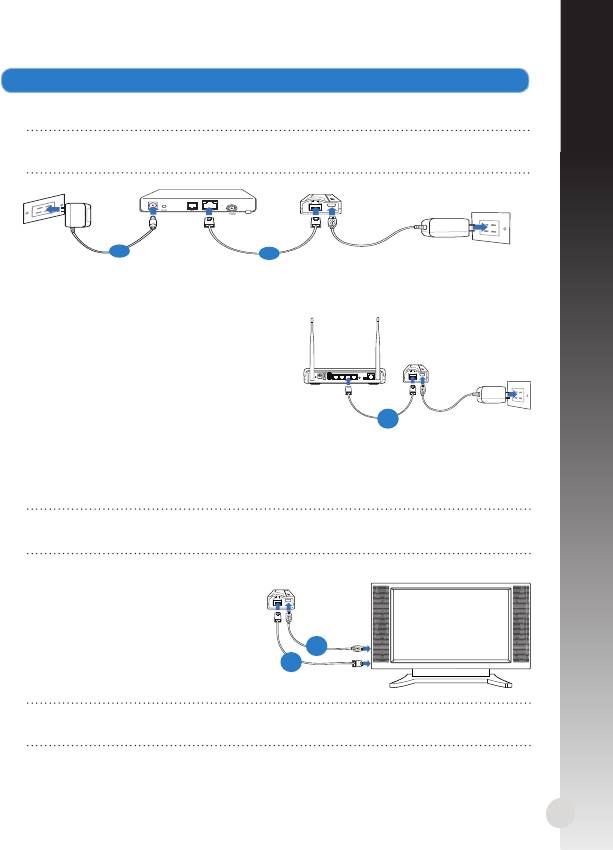
Slovensky
4. Nastavte zariadenia v zmysle vami vybraného prevádzkového režimu.
Režim smerovača bezdrôtovej komunikácie
VÝSTRAHA:: Vytiahnite zo zásuvky a odpojte vodiče/káble z jestvujúcej
inštalácie modemu.
a: Sieťový adaptér modemu pripojte k zdroju napájania.
b: Pomocou sieťového kábla prepojte modem a smerovač bezdrôtovej komunikácie.
73
Modem
a
b
Režim prístupového bodu
a: Pomocou sieťového kábla prepojte
prístupový bod a smerovač bezdrô-
tovej komunikácie.
Režim opakovača a prístupového bodu
Smerovač bezdrôtovej komunikácie jednoducho napájajte pomocou sieťového
adaptéra alebo jeho napájacieho mikro USB kábla. Sieťový kábel nie je potrebný.
POZNÁMKA:: Viac informácií o používaní napájacieho mikro USB kábla na napá-
janie smerovača bezdrôtovej komunikácie nájdete v kroku 2 časti Začíname.
Režim adaptéra bezdrôtovej siete
a: Napájací mikro USB kábel pripojte
k zariadeniu s aktívnou podporou
siete Ethernet, ako je internetová TV.
b: Pomocou sieťového kábla prepojte
zariadenie s aktívnou podporou
siete Ethernet a smerovač bezdrô-
tovej komunikácie.
POZNÁMKA:: Viac podrobností o prevádzkových režimoch nájdete v časti
Prevádzkové režimy.
ANT ANTReset Power On/Off USB LAN4 LAN3 LAN2 LAN1 WPS
On Off
ADSL
a
a
b
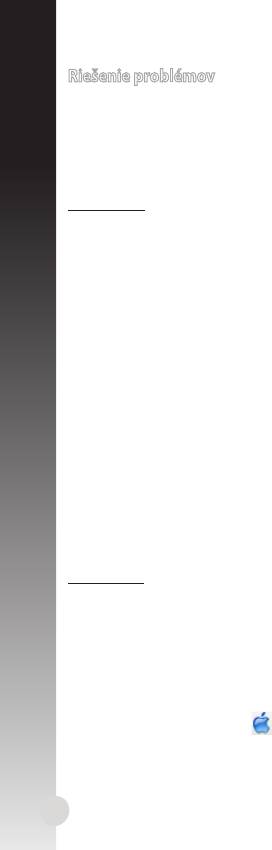
Riešenie problémov
Otázka 1: Na konguráciu nastavení smerovača bezdrôtovej komunikácie
nedokážem získať prístup ku grackému používateľskému
Slovensky
rozhraniu (GUI).
• Zatvorte všetky spustené prehľadávače a skúste znova.
• Podľa dolu uvedených krokov vykonajte na základe používaného operačného
systému konguráciu nastavení počítača.
Windows 7
A. Ak je povolený, zakážte server Proxy.
1. Kliknite na Start (Štart) > Internet Explorer a spusťte webový prehľadávač.
2. Kliknite na Tools (Nástroje) > Internet options (Možnosti siete Internet) >
karta Connections (Pripojenia) > LAN settings (Nastavenie siete LAN).
3. V rámci obrazovky nastavení lokálnej počítačovej siete (LAN) zrušte V rámci obrazovky nastavení lokálnej počítačovej siete (LAN) zrušteV rámci obrazovky nastavení lokálnej počítačovej siete (LAN) zrušte
začiarknutie Use a proxy server for your LAN (Pre sieť LAN používať server
proxy).
4. Po dokončení kliknite na OK.
B. Nastavte nastavenia protokolu TCP/IP pre automatické získanie IP adresy.
1. Kliknite na Start (Štart) > Control Panel (Ovládací panel) > Network and
Internet (Sieť a internet) > Network and Sharing Center (Centrum pre sieťové
pripojenie a zdieľanie) > Manage network connections (Spravovať sieťové
pripojenia).
2. Zvoľte Internet Protocol Version 4 (TCP/IPv4) a následne kliknite na Properties
(Vlastnosti).
3. Začiarknite Obtain an IP address automatically (Získať adresu IP automaticky).
4. Po dokončení kliknite na OK.
C. Ak je povolené, zakážte telefónne pripojenie.
1. Kliknite na Start (Štart) > Internet Explorer a spusťte webový prehľadávač.
2. Kliknite na Tools (Nástroje) > Internet options (Možnosti siete Internet) >
karta Connections (Pripojenia).
3. Začiarknite ZačiarkniteZačiarknite Never dial a connection (Nikdy sa nesnažiť pripojiť).
4. Po dokončení kliknite na OK.
Mac 10.5.8
A. Ak je povolený, zakážte server Proxy.
1. V paneli s ponukami kliknite na V paneli s ponukami kliknite naV paneli s ponukami kliknite na Safari > Preferences... (Preferencie...) >
karta Advanced (Rozšírené).
2. V políčku Proxies (Servery Proxy) kliknite na Change Settings... (Zmeniť
nastavenia...).
3. V rámci zoznamu protokolov zrušte voľbu FTP Proxy a Web Proxy (HTTPS).
4. Po dokončení kliknite na OK.
B. Nastavte nastavenia protokolu TCP/IP pre automatické získanie IP adresy.
1. Kliknite na ikonu Apple > System Preferences (Systémové preferencie)
> Network (Sieť).
2. Zvoľte Ethernet a v políčku Congure (Kongurovať) zvoľte Using DHCP
(Používanie DHCP).
3. Po dokončení kliknite na Apply (Použiť).
74
Оглавление
- English
- English
- English
- Français
- Français
- Français
- Deutsch
- Deutsch
- Deutsch
- Italiano
- Italiano
- Italiano
- Русский
- Русский
- Русский
- български
- български
- Čeština
- Čeština
- Dansk
- Dansk
- Dansk
- Nederlands
- Nederlands
- Nederlands
- Suomi
- Suomi
- Ελληνικά
- Ελληνικά
- Ελληνικά
- Magyar
- Magyar
- Lietuvių
- Lietuvių
- Norsk
- Norsk
- Polski
- Polski
- Português
- Português
- Română
- Română
- Română
- Slovensky
- Slovensky
- Slovensky
- Español
- Español
- Español
- Svenska
- Svenska
- Svenska
- Українська
- Українська




